Como ligar ou desligar a câmera no Zoom
Por Kris Gaiato | Editado por Bruno Salutes | 14 de Maio de 2022 às 09h00
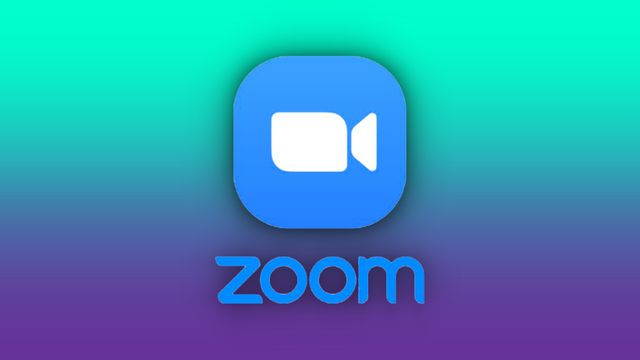
Afinal, como ligar ou desligar a câmera no Zoom? Felizmente, o processo é muito simples e pode ser realizado através de um único botão. Essa facilidade está presente tanto no aplicativo quanto na versão para computador da plataforma.
Antes de prosseguir, contudo, é importante destacar que o Zoom solicitará a permissão do dispositivo para acessar a câmera. Caso você tenha negado em outra oportunidade, talvez tenha que habilitá-la nos ajustes, sobretudo se estiver no celular.
Em geral, a opção está no menu de “Configurações” do aparelho Você deve localizar o aplicativo Zoom e, em seguida, verificar as permissões ativas. Identifique a câmera e ative o seu uso. Naturalmente, o passo a passo sofre alterações entre iOS e Android, mas a lógica é a mesma.
Como ligar ou desligar a câmera no Zoom pelo app
1. Depois de acessar uma reunião do Zoom (Android l iOS l Web), localize na parte inferior da tela o ícone de câmera. Para desligar a imagem, toque em “Interromper Vídeo”. Depois disso, o comando mudará;
2. Para ativá-la, selecione o mesmo botão, agora sinalizado com o comando “Iniciar Vídeo”.
Como ligar ou desligar a câmera no Zoom pelo PC
1. Na versão para computador, repita o processo. Para desligar a câmera, selecione o botão "Parar Vídeo";
2. Para retomar a imagem, toque novamente sobre o ícone, sublinhado pelo termo "Iniciar vídeo".
Quando a imagem está desativada, é possível que o Zoom exiba a sua imagem de perfil e o nome registrado na plataforma. Caso não tenha nenhuma foto de perfil na sua conta, apenas o nome ficará visível.